- Edição de Vídeo no Celular
- 1. Android: Aplicativos de Edição de Vídeo
- 2. iPhone: Aplicativos de Edição de Vídeo
- 3. Aplicativos Gratuitos de Efeitos de Vídeo
- 4. Aplicativos para Criar Vídeos de Reação
- 5. Aplicativos para Baixar Vídeos no Celular
- 6. Como Editar Vídeos no Android
- 7. Como Editar Vídeos no iPhone
- 8. Como Gravar e Editar Vídeo no Android
Como remover olhos vermelhos de fotos no iPhone [Grátis]
Mar 12, 2025• Soluções comprovadas
Aquele momento estranho quando você clica animadamente nas fotos do seu iPhone para capturar seus momentos perfeitos e obter as fotos com aqueles irritantes olhos vermelhos brilhando devido ao flash. A foto parece desajeitada e esse entusiasmo se transforma em insatisfação, forçando você a fazer a pose e tirar a foto novamente..
Isso normalmente acontece quando você tenta tirar uma foto com pouca luz ou no escuro. Assim, chegamos aqui com este post, após ler o qual você estará livre dessa situação desagradável e poderá remover os olhos vermelhos do iPhone gratuitamente com o aplicativo Photos. Também ofereceremos alguns aplicativos úteis de remoção de olhos vermelhos para iPhone.
- Parte 1: Remova os olhos vermelhos do iPhone com o aplicativo Fotos GRATUITAMENTE
- Parte 2: 5 melhores aplicativos de remoção de olhos vermelhos para iPhone [opções gratuitas incluídas]
Filmagens de vídeo polonês com editor de vídeo Filmora
O editor de vídeo Filmora oferece uma interface muito mais intuitiva para ajudar os criadores a fortalecer a imaginação. Além da edição básica de vídeo, agora você pode fazer mais edições de áudio visual. Baixe a versão de teste gratuita para testá-la.
Parte 1: Como remover olhos vermelhos com o aplicativo de fotos GRATUITO do iPhone

Recurso de imagem: OS X Daily
Esta seção fornecerá as etapas para correção de olhos vermelhos no iPhone com o aplicativo Fotos integrado gratuitamente. Observe que você precisará de um iPhone com iOS 7 e posterior. Leia para obter as etapas e corrigir olhos vermelhos com o iPhone.
Passo 1 – toque no aplicativo "Fotos" em seu iPhone. Após iniciar o aplicativo, procure o ícone de retângulos em camadas localizado no canto inferior direito da tela. Este ícone é para "Álbuns". Toque nele e prossiga para a próxima etapa.
Passo 2 – Agora, toque em "Todas as fotos" que aparece na tela e depois escolha a imagem que deseja editar.
Passo 3 – Escolha a opção "Editar" da tela e então você deve tocar na opção "Correção de Olhos Vermelhos". Este ícone de correção de olho será a imagem de um olho a partir do qual uma linha inclinada o atravessa.
![Como remover olhos vermelhos de fotos no iPhone [Grátis]](https://images.wondershare.com/filmora/article-images/red-eye-correction-button-iphone.jpg)
Recurso de imagem: OS X Daily
Nota: A opção "Correção de olhos vermelhos" não aparecerá quando a foto for capturada sem o uso de flash. Só ficará visível nas fotos tiradas com flash e nas capturas de tela..
Passo 4 – Depois disso, toque nos olhos vermelhos um por um e o recurso de correção de olhos vermelhos mudará os pixels conforme necessário na área tocada. Você pode tocar nos olhos mais uma vez se a edição não for de sua preferência.
Passo 5 –por último, toque no olho com o ícone de barra, ou seja, o ícone "Correção de olhos vermelhos" para retornar à tela de edição principal. Clique em "Concluído" quando estiver satisfeito com os resultados.
Se for o caso, você sentir que as alterações não estão de acordo com o que você precisava, você pode ir novamente para a tela de edição e clicar na opção "Reverter". Isso irá restaurar a imagem original.
Os 5 melhores aplicativos de remoção de olhos vermelhos para iPhone
Depois de alertá-lo com o tutorial para remover olhos vermelhos com o aplicativo iPhone Photos, aqui estão 5 aplicativos para remover olhos vermelhos que irão ajudá-lo no mesmo.
1. Adobe Photoshop Express
Custo: compras grátis e no aplicativo $ 4,99 mensais
Avaliação do usuário: 4,8
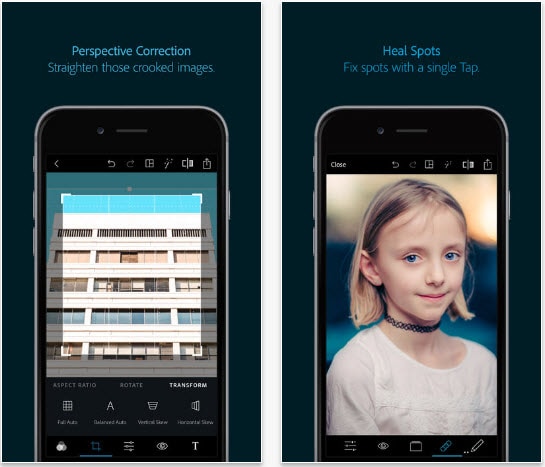
Clique para baixar este aplicativo
O Adobe Photoshop Express é considerado um dos aplicativos mais poderosos de remoção de olhos vermelhos, que dá aos usuários flexibilidade para realizar várias tarefas. O aplicativo pode:
- Crie colagens bonitas e que valham a pena compartilhar com um único toque
- Ajuda no upload de arquivos de várias plataformas
- Faça várias edições nas imagens, além de remover olhos vermelhos, como cortar, girar, remover manchas e adicionar efeitos, bordas e muito mais
2. Facetune
Custo: $ 3,99
Avaliação do usuário: 4,9
Outro aplicativo de remoção de olhos vermelhos na lista é o Facetune. O aplicativo está disponível na App Store e exigirá um centavo seu. Além de remover os olhos vermelhos, veja o que mais o Facetune pode fazer.
- Quem não quer um rosto sorridente e se o seu sorriso parecer mais realçado? O Facetune pode ajudar a alargar o seu sorriso iluminando os dentes também.
- Você pode obter uma pele bonita em suas fotos via Facetune removendo espinhas ou manchas, etc.
- O aplicativo também pode funcionar como salão de cabeleireiro, maquiador e ajudar no compartilhamento dos arquivos com as amigas também.
3. Pixelmator
Custo: $ 4,99
Avaliação do usuário: 3,8
![]()
Clique para baixar este aplicativo
Você também pode corrigir olhos vermelhos com a ajuda do Pixelmator, que é um aplicativo rico em recursos. Ele pode funcionar perfeitamente com iOS 11 e também com computadores Mac. Os recursos são:
- Pixelmator ajuda na edição de fotos em diferentes aspectos como nitidez, desfoque, adicionar efeitos, excluir imperfeições de imagem etc.
- Com este aplicativo, você obtém recursos completos de aprimoramento de pintura para dar um toque às suas pinturas.
- Mostra uma grande compatibilidade com vários formatos.
4. Visage: aplicativo de ajuste de rosto perfeito
Custo: compras gratuitas e no aplicativo de $ 1,19 - $ 5,99
Avaliação do usuário: 4
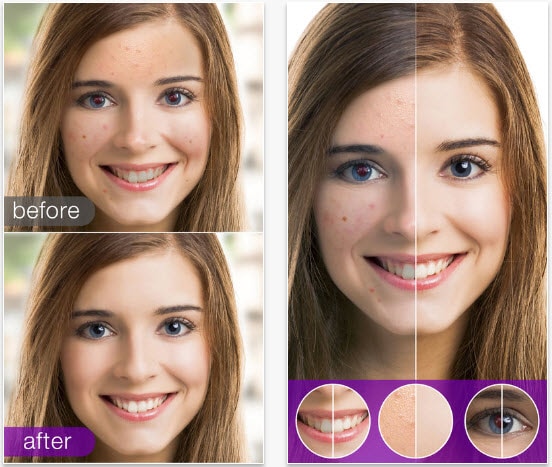
Clique para baixar este aplicativo
O quarto da lista é o Visage: aplicativo de ajuste facial perfeito que é gratuito e requer iOS 9 e versões posteriores. iPhone, iPad e iPod touch são totalmente suportados por este aplicativo para remover olhos vermelhos. Não apenas para remover olhos vermelhos, o aplicativo pode ser usado para:
- Melhoria do rosto, como maquiagem dos olhos ou da pele, clareamento dos dentes, efeitos artísticos, etc.
- Escondendo espinhas, manchas e até rugas do rosto.
- Comparar as imagens antes e depois para julgar com clareza.
5. Photo Editor by Aviary
Gratuito
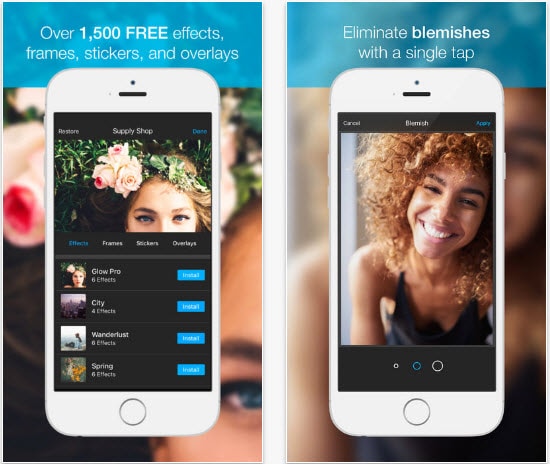
Clique para baixar este aplicativo
O último aplicativo que pode ser usado para remover olhos vermelhos das fotos é o Photo Editor da Aviary, que promete uma maneira mágica de criar e compartilhar belas fotos. É simples e divertido de usar. Aqui estão seus recursos mais comentados:
- Ele vem com uma ampla gama de filtros, adesivos, ferramentas de retoque e molduras.
- Você pode alterar o brilho, destaques e muito mais de acordo com você através deste aplicativo.
- As fotos podem ser facilmente compartilhadas no Instagram, Twitter ou Facebook.
Melhor software de edição de vídeo para fazer fotos com música
Depois de remover os olhos vermelhos das fotos do iPhone, é hora de aumentar o nível de suas fotos, transformando-as em um vídeo Fazer vídeos com as fotos tiradas com o iPhone é fácil se você estiver usando o Filmora, pois ele suporta a importação de fotos diretamente do iPhone e tem várias proporções de aspecto para você escolher. Você pode adicionar títulos, transições, filtros e sobreposições às fotos e escolher a música real gratuita da biblioteca de som.
Está com dificuldades para conseguir um emprego adequado? Leia este artigo e aprenda como criar um perfil no LinkedIn para receber o máximo de ofertas de emprego online.
Por João Pedro Mar 17, 2025 14:58 PM
Está com dificuldades para gravar um vídeo musical com recursos limitados? Leia este artigo e descubra como criar vídeos musicais no iPhone usando o Wondershare Filmora.
Por João Pedro Mar 17, 2025 14:58 PM
Quer gravar áudio sem que ninguém perceba? Leia este artigo para conhecer os melhores aplicativos de gravação de voz secreta disponíveis.
Por João Pedro Mar 17, 2025 14:58 PM






